2020 CITROEN C5 AIRCROSS USB
[x] Cancel search: USBPage 248 of 292

2
Skjermen er av typen «kapasitiv».
For rengjøring av skjermen anbefales
det å bruke en myk, ikke-skurende klut
(av den typen man bruker til briller) uten
tilleggsprodukter
Ikke bruk skarpe gjenstander på skjermen.
Ikke berør skjermen med fuktige hender.
En del informasjon vises permanent
i
sidefeltene eller øverst på berøringsskjermen
(avhengig av utstyr):
-
P
åminnelse om informasjonen om
klimaanlegg (avhengig av versjon) og
direkte tilgang til den tilsvarende menyen.
-
G
å direkte til valg av lydkilde, liste med
radiostasjoner (eller liste med titler avhengig
av kilde).
-
G
å ti l» Meldinger», e-poster,
kartoppdateringer og, avhengig av tjenester,
navigasjonsmeldinger.
-
G
å til innstillinger for berøringsskjerm og det
digitale instrumentpanelet. Valg av lydkilde (avhengig av versjon):
-
F
M/DAB/AM-radiostasjoner (avhengig av
utstyr).
-
T
elefon tilkoblet via Bluetooth og Bluetooth
multimediekringkasting (strømming).
-
USB-minnepinne.
-
M
ediespiller koblet til via AUX-kontakten
(avhengig av utstyr).
-
C
D-spiller (avhengig av utstyr).
-
V
ideo (avhengig av utstyr).Via menyen «Innstillinger» kan du
opprette en profil for en enkelt person eller
for en gruppe personer med fellestrekk, og
du har muligheten til å innstille en rekke
forskjellige reguleringer (radiominner,
lydreguleringer, historikk for navigasjon,
favoritter for kontaktpersoner, …).
Reguleringene registreres automatisk.
Ved meget høye temperaturer kan lyden
begrenses for å beskytte systemet. Det
kan gå i
standby (skjerm og lyd av) i minst
5
minutter
Retur til normal finnes sted når
temperaturen i
kupeen har falt.
Betjeningsknapper på rattet
Talekommandoer:
Kontrollen befinner seg på rattet eller
ytterst på lysbetjeningshendelen
(avhenger av utstyr).
Kort trykk, talekommandoer fra
systemet.
Langt trykk, smarttelefonens
talekommandoer via systemet.
Øk volumet.
CITROËN Connect Nav
Page 255 of 292

9
Talekommandoer «Radio
Media »
Talekommandoer Hjelpemeldinger
Sett på lydkilden radio –
bluetoothstrømming - … Du kan velge en lydkilde ved å si: «sett på lydkilden» fulgt av navnet på lydkilden. For eksempel:
«sett på lydkilden Bluetoothstrømming», eller: «sett på lydkilden radio». Bruk kommandoen «spill»
for å spesifisere hvilken type musikk du vil høre. Du kan velge mellom «sang», «artist» og «album».
Si helt enkelt noe slikt som «spill artist Madonna», «spill sang Hey Jude» eller «spill album
Thriller».
Still inn kanalen NRK P2 Du kan velge en radiostasjon ved å si «still inn» og stasjonsnavnet eller frekvensen. For eksempel
«still inn kanalen NRK Klassisk» eller «still inn 98,5
FM». For å høre på en forhåndsinnstilt
radiokanal, si for eksempel «still inn forhåndsinnstilt nummer fem».
Still inn 98,5
FM
Still inn forhåndsinnstilt nummer fem
Hva blir spilt nå? For å velge det som du vil spille, begynner du med å si «spill» fulgt av det du vil spille. Du kan for
eksempel si: «spill sang Hey Jude», «spill linje 3» eller «velg linje 2». Du kan angre det du gjorde
sist og begynne på nytt ved å si «angre», eller si «avbryt» for å avbryte den aktuelle handlingen.
Spill sang Hey Jude Jeg er ikke sikker på hva du vil spille. Vennligst si: «spill» fulgt av tittelen på en sang eller et album,
eller navnet på en artist. For eksempel, si: «spill sang Hey Jude», «spill artist Madonna» eller «spill
album Thriller». For å velge et linjenummer fra skjermen, si: «velg linje to». For å for flytte deg i
en
liste på skjermen kan du si «neste side» eller «forrige side». Du kan angre det du gjorde sist og
begynne på nytt ved å si «angre», eller si «avbryt» for å avbryte den aktuelle handlingen.
Spill ar tist Madonna
Spill album Thriller
Talekommandoene for media er kun tilgjengelig med USB-kobling.
.
CITROËN Connect Nav
Page 260 of 292

14
OgTrykk på denne knappen for å skrive
inn Lengdegrad på det virtuelle
tastaturet.
TMC (Traffic Message
Channel)
TMC (Traffic Message Channel)
meldinger er koblet til europeisk standard
for kringkasting eller trafikkinformasjon via
RDS-systemet på FM-radioen, og sender
trafikkmeldinger i
sanntid.
TMC-informasjonen vises på et GPS
navigasjonskart og tas øyeblikkelig til
behandling i
navigeringen for å unngå
ulykker, trafikk-kork og lukkede veier.
Visningen av faresoner er avhengig av
gjeldende lovgivning og abonnementet på
tjenesten.
Tilkoblet navigasjon
I henhold til versjon
Avhengig av bilens utstyrsnivå
Tilkobling til nett via bilen
Eller
Tilkobling til nett via brukeren
En liste over aktuelle smarttelefoner
finnes på produsentens nettsted for ditt
land.
Tilkobling av
navigasjonssystem
Tilkobling til nett via bilen
Systemet kobles automatisk til
Internett, til tilkoblede tjenester,
og krever ikke noen tilkobling via
brukerens smarttelefon.
Tilkobling til nett via brukeren
Koble til en USB-kabel.
Smarttelefonen lades når den er
koblet til via USB-kabel.
USB tilkopling
Aktiver telefonens Bluetooth-
funksjon, og kontroller at telefonen
er synlig for alle (se avsnittet
Applikasjoner).
Bluetooth-tilkopling
Denne funksjonen er kun tilgjengelig hvis
den er aktivert enten via «Meldinger» eller
via menyen «Applikasjoner». Trykk på « Meldinger ».
Velg Wi-Fi for å aktivere den.
Aktivere og angi innstillinger for deling
av smar ttelefonens tilkobling.
Wi-Fi tilkobling Velge et Wi-Fi nettverk funnet av
systemet og kople til.
CITROËN Connect Nav
Page 261 of 292

15
ELLERTrykk på Applikasjoner for å se
hovedsiden.
Trykk på knappen « funksjonsvalg» for å gå til
sekundærsiden.
Velg «Wi-Fi-nettverkforbindelse ».
Velg fanen « Sikret» eller « Ikke
sikret » eller « Lagret».
Velge et nettverk.
Ved hjelp av det virtuelle tastaturet
legger du inn « Nøkkel» for Wi-Fi
nettverket og « Passord». Følgende tjenester tilbys med tilkoblet
navigasjon.
En tilkoblet servicepakke:
-
Væ r,
-
Bensinstasjoner,
-
Parkering,
-
Tr a f i k k ,
-
P
OI lokalt søk.
En Faresone-pakke (som ekstrautstyr).
Spesielle innstillinger for det
tilkoblede navigasjonssystemet
Trykk på knappen MENY for å gå til
sekundærsiden. Velg Innstillinger
.
Velg Kart .
Trykk på « OK» for å starte
tilkoblingen.
Bruksbegrensninger:
-
M
ed CarPlay
® deles tilkoblingen kun
med en Wi-Fi-tilkopling..
-
M
ed MirrorLink
TM deles tilkoplingen kun
med en USB -tilkopling..
Kvaliteten på tjenestene er avhengig av
kvaliteten på nettverksforbindelsen. Når TOMTOM TR AFFIC vises er
tjenestene tilgjengelige.
Prosessene og standardene endres
stadig. For at kommunikasjonen mellom
smarttelefonen og systemet skal
fungere, anbefaler vi at du oppdaterer
operativsystemet til smar ttelefonen,
samt dato og klokkeslett for telefonen
og systemet .
Trykk på Navigasjon for å vise
hovedsiden. Aktiver eller deaktiver:
-
T
illate kunngjøring av
faresoner .
-
R
åd for det siste stykket til
fots
-
V
ise anbefalt hastighet
Disse innstillingene må skje
i henhold til hver profil.
Velg Varsler .
Aktiver eller deaktiver:
- «
Informasjon om
parkeringsplasser
i nærheten
», «Varsel om
bensinstasjon », «Varsel
om risikosoner », «Varsel
om ulykkespunkt » og velg
varselsymbolet, « Sende ut et
lydvarsel », «Gi råd om nærhet
til POI 1 », «Gi råd om nærhet
til POI 2 ».For å få tilgang til det tilkoblede navigasjonssystemet
må du velge alternativet: « Tillate sending av
opplysninger » i
«Innstillinger».
.
CITROËN Connect Nav
Page 263 of 292
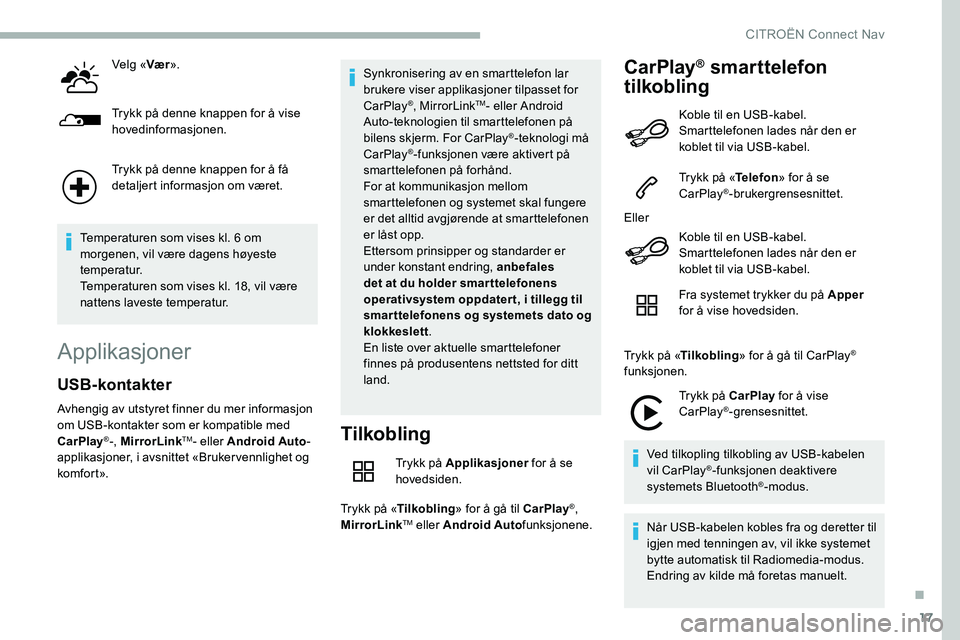
17
Velg «Vær».
Trykk på denne knappen for å vise
hovedinformasjonen.
Trykk på denne knappen for å få
detaljert informasjon om været.
Temperaturen som vises kl. 6
om
morgenen, vil være dagens høyeste
temperatur.
Temperaturen som vises kl. 18, vil være
nattens laveste temperatur.
Applikasjoner
Tilkobling
Trykk på Applikasjoner for å se
hovedsiden.
Trykk på « Tilkobling » for å gå til CarPlay
®,
MirrorLinkTM eller Android Auto funksjonene.
CarPlay® smarttelefon
tilkobling
USB- kontakter
Avhengig av utstyret finner du mer informasjon
om USB-kontakter som er kompatible med
CarPlay
®-, MirrorLinkTM- eller Android Auto -
applikasjoner, i
avsnittet «Bruker vennlighet og
ko mfo r t ». Synkronisering av en smarttelefon lar
brukere viser applikasjoner tilpasset for
CarPlay
®, MirrorLinkTM- eller Android
Auto-teknologien til smarttelefonen på
bilens skjerm. For CarPlay
®-teknologi må
CarPlay®-funksjonen være aktivert på
smarttelefonen på forhånd.
For at kommunikasjon mellom
smarttelefonen og systemet skal fungere
er det alltid avgjørende at smarttelefonen
er låst opp.
Ettersom prinsipper og standarder er
under konstant endring, anbefales
det at du holder smar ttelefonens
operativsystem oppdater t, i
tillegg til
smar ttelefonens og systemets dato og
klokkeslett .
En liste over aktuelle smarttelefoner
finnes på produsentens nettsted for ditt
land. Koble til en USB-kabel.
Smarttelefonen lades når den er
koblet til via USB-kabel.
Trykk på «
Telefon» for å se
CarPlay
®-brukergrensesnittet.
Eller Koble til en USB-kabel.
Smarttelefonen lades når den er
koblet til via USB-kabel.
Fra systemet trykker du på Apper
for å vise hovedsiden.
Trykk på « Tilkobling » for å gå til CarPlay
®
funksjonen.
Trykk på CarPlay for å vise
CarPlay
®-grensesnittet.
Ved tilkopling tilkobling av USB-kabelen
vil CarPlay
®-funksjonen deaktivere
systemets Bluetooth®-modus.
Når USB-kabelen kobles fra og deretter til
igjen med tenningen av, vil ikke systemet
bytte automatisk til Radiomedia-modus.
Endring av kilde må foretas manuelt.
.
CITROËN Connect Nav
Page 264 of 292
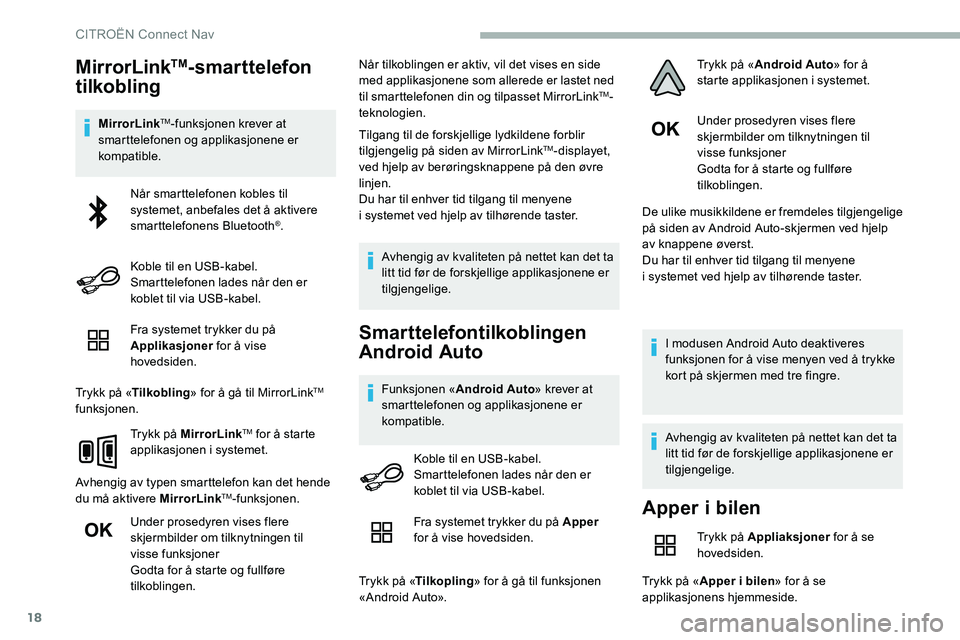
18
MirrorLinkTM-smarttelefon
tilkobling
MirrorLinkTM-funksjonen krever at
smarttelefonen og applikasjonene er
kompatible.
Fra systemet trykker du på
Applikasjoner for å vise
hovedsiden.
Trykk på « Tilkobling » for å gå til MirrorLink
TM
funksjonen.
Trykk på MirrorLink
TM for å starte
applikasjonen i
systemet.
Avhengig av typen smarttelefon kan det hende
du må aktivere MirrorLink
TM-funksjonen.
Under prosedyren vises flere
skjermbilder om tilknytningen til
visse funksjoner
Godta for å starte og fullføre
tilkoblingen. Når tilkoblingen er aktiv, vil det vises en side
med applikasjonene som allerede er lastet ned
til smarttelefonen din og tilpasset MirrorLink
TM-
teknologien.
Tilgang til de forskjellige lydkildene forblir
tilgjengelig på siden av MirrorLink
TM-displayet,
ved hjelp av berøringsknappene på den øvre
linjen.
Du har til enhver tid tilgang til menyene
i
systemet ved hjelp av tilhørende taster. Avhengig av kvaliteten på nettet kan det ta
litt tid før de forskjellige applikasjonene er
tilgjengelige.
Smarttelefontilkoblingen
Android Auto
Funksjonen « Android Auto » krever at
smarttelefonen og applikasjonene er
kompatible. Under prosedyren vises flere
skjermbilder om tilknytningen til
visse funksjoner
Godta for å starte og fullføre
tilkoblingen.
De ulike musikkildene er fremdeles tilgjengelige
på siden av Android Auto-skjermen ved hjelp
av knappene øverst.
Du har til enhver tid tilgang til menyene
i systemet ved hjelp av tilhørende taster.
I modusen Android Auto deaktiveres
funksjonen for å vise menyen ved å trykke
kort på skjermen med tre fingre.
Avhengig av kvaliteten på nettet kan det ta
litt tid før de forskjellige applikasjonene er
tilgjengelige.
Når smarttelefonen kobles til
systemet, anbefales det å aktivere
smarttelefonens Bluetooth
®.
Koble til en USB-kabel.
Smarttelefonen lades når den er
koblet til via USB-kabel.
Koble til en USB-kabel.
Smarttelefonen lades når den er
koblet til via USB-kabel.
Apper i bilen
Trykk på Appliaksjoner for å se
hovedsiden.
Trykk på « Apper i
bilen» for å se
applikasjonens hjemmeside.
Fra systemet trykker du på Apper
for å vise hovedsiden.
Trykk på « Tilkopling » for å gå til funksjonen
«Android Auto». Trykk på «
Android Auto » for å
starte applikasjonen i systemet.
CITRO
Page 267 of 292

21
Trykk på «OK» for å bekrefte.
Radiomottaket kan påvirkes av elektrisk
utstyr som ikke er godkjent, for eksempel
en USB-lader tilkoblet et 12
V-uttak.
Omgivelsene (åssider, hus, tunneler,
parkeringshus, kjeller osv.) kan hindre
mottaket, også når det gjelder RDS-
modus. Dette er et normalt fenomen ved
spredning av radiobølger, og er under
ingen omstendigheter et tegn på at
lydsystemet ikke virker.
Forhåndsinnstille en
radiostasjon
Velg en radiostasjon eller frekvens.
(se tilhørende kapittel).
Trykk på Forhåndsinnstillinger ».
Trykk og hold inne en av knappene
for å lagre stasjonen.
Skifte bølgebånd
Trykk på Radio Media for å se
hovedsiden.
For å endre frekvens, trykk på «Band…» som
vises øverst til høyre på skjermen.
Aktivere/deaktivere RDS
Trykk på Radio Media for å se
hovedsiden.
Trykk på knappen « funksjonsvalg» for å gå til
sekundærsiden.
Velg «Radioinnstillinger ».
Velg « Generelt ».
Aktivere/deaktivere « Oppfølging av
stasjon ».
Trykk på « OK» for å bekrefte.
RDS, hvis aktivert, lar deg fortsette lytting
til samme stasjon ved automatisk å gå
til alternative frekvenser. Likevel, under
visse forhold vil ikke oppfølging av denne
RDS-stasjonen være forsikret i
hele
landet, fordi en radiostasjon ikke har 100
%
dekning. Dette forklarer hvor for mottaket av
stasjonen blir borte under en kjørestrekning.
Vise tekstinformasjon
«Radiotekst»-funksjonen brukes til å se
informasjonen som gis av radiostasjonen,
og som er knyttet til sendingen eller til
sangen det lyttes til. Trykk på Radio Media
for å se
hovedsiden.
Trykk på knappen « funksjonsvalg» for å gå til
sekundærsiden.
Velg «Radioinnstillinger ».
Velg « Generelt ».
Aktivere/deaktivere « Visning av
radiotekst ».
Trykk på « OK» for å bekrefte.
Lytte til TA-meldinger
TA-funksjonen (Traffic Announcement)
prioriterer lytting til TA-varselmeldinger.
Denne funksjonen er avhengig av
godt mottak fra en radiostasjon som
sender denne type meldinger. Mens
trafikkmeldinger kringkastes, avbrytes
aktuelt media slik at TA-varselet kan
bli hørt. Den opprinnelige lydkilden
gjenopptas når meldingen er ferdig.
Velg « Meldinger ».
Aktiver/Deaktiver « Trafikkmelding».
Trykk på « OK» for å bekrefte.
.
CITROËN Connect Nav
Page 268 of 292

22
DAB-radio (Digital Audio
Broadcasting)
Bakkenett digitalradio
Den digitale radioen tilbyr bedre
lyttekvalitet.
De forskjellige «multipleksene/gruppene»
tilbyr et utvalg av radiokanaler, sortert
i
alfabetisk rekkefølge. Trykk på Radio Media for å se
hovedsiden.
Trykk på «Band…» øverst til høyre på skjermen
for å vise DAB -frekvensen.
DAB- FM sporing
«DAB» har ikke 100 % dekning i hele
lan det.
Når digitalradio-signalet er dårlig, lar
«DAB-FM autosporing» deg fortsatt lytte
til samme radiostasjon ved automatisk
å slå over til tilsvarende «FM» analoge
stasjon (hvis en slik finnes).
Trykk på Radio Media for å se
hovedsiden.
Trykk på knappen « funksjonsvalg» for å gå til
sekundærsiden. Velg «
Radioinnstillinger ».
Velg « Generelt ».
Aktivere/deaktivere « FM- DAB-
stasjonsøk ».
Aktivere/deaktivere « Oppfølging av
stasjon ».
Trykk på « OK».
Hvis «DAB-FM aktiveres, kan det oppstå
en forskjell på et par sekunder når
systemet bytter til analog «FM»-radio,
noen ganger med variasjon i volumet.
Når kvaliteten på det digitale signalet
igjen blir tilfredsstillende, går systemet
automatisk tilbake til DAB.
Hvis «DAB»-stasjonen det lyttes til
ikke er tilgjengelig i
FM («DAB- FM »
vises gråskravert), eller hvis «DAB/FM»
autosporing ikke er aktivert, vil lyden
avbrytes når det digitale lydsignalet blir
dårlig.
Media
USB-port
Sett USB-minnepinnen inn i USB-kontakten,
e ller koble USB-enheten til USB-kontakten ved
hjelp av en passende kabel (følger ikke med).
For å beskytte systemet må du ikke bruke
en USB-hub.
Systemet oppretter spillelistene (midlertidig
minne), og denne opprettelsen kan ta fra noen
sekunder til flere minutter ved første tilkobling.
Reduksjon av antall ikke-musikkfiler og antall
mapper vil redusere ventetiden.
Spillelistene oppdateres hver gang tenningen
slås av eller en USB-minnepinne kobles til.
Listene lagres i
minnet: Hvis du ikke foretar
endringer i
listene, vil nedlastingen skje raskere
neste gang.
CITROËN Connect Nav